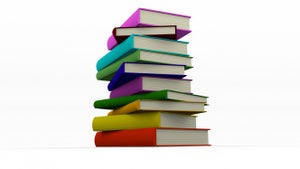Jeżeli masz telefon lub z tablet z Androidem na pokładzie, to nie obcy jest Ci sklep Google Play. Jest to miejsce, z którego możesz pobierać na swoje urządzenia aplikacje, zarówno darmowe, jak i płatne. Google Play to olbrzymi market z setkami tysięcy tytułów, co czasem może być dość przytłaczające. Szczęśliwie, Google udostępnia szereg narzędzi, dzięki którym można wprowadzić nieco porządku w tym nieskończonym supermarkecie z programami i grami.
Jednym z takich narzędzi jest Moja lista życzeń. Pobieranie aplikacji z Google Play jest ![]() niezwykle proste. Można to robić zarówno z poziomu urządzenia, jak również za pośrednictwem przeglądarki internetowej. Wystarczy mieć konto Google, które zsynchronizuje nasze wybory dokonane w wersji przeglądarkowej Google Play, z urządzeniem z Androidem.
niezwykle proste. Można to robić zarówno z poziomu urządzenia, jak również za pośrednictwem przeglądarki internetowej. Wystarczy mieć konto Google, które zsynchronizuje nasze wybory dokonane w wersji przeglądarkowej Google Play, z urządzeniem z Androidem.
Co jednak w sytuacji, gdy akurat w danym momencie nie mamy możliwości zainstalowania wybranej aplikacji na telefonie lub tablecie z Androidem? Lub też mamy już zbyt mało miejsca na telefonie na kolejną grę, ale chcielibyśmy wrócić do niej w przyszłości. Właśnie w takich sytuacjach pomocna okazuje się funkcja Moja lista życzeń. Jak z niej korzystać?
Jak korzystać z listy życzeń w Google Play w przeglądarce?
Jeżeli akurat przeglądasz stronę Google Play i chcesz skorzystać z funkcji Moja lista życzeń, to nic prostszego. Pamiętaj jednak, aby być zalogowanym do swojego konta w Google, by móc zapisać listę i zsynchronizować ją z telefonem lub tabletem z Androidem.
1. Dodaj aplikację do listy życzeń
Jeśli chcesz dodać daną aplikację lub grę do swojej listy życzeń, to najpierw musisz wejść na jej stronę w Google Play. Przy ikonce aplikacji i pod jej opisem znajdziesz dwa przyciski: Zainstaluj i Dodaj do listy życzeń. Wystarczy kliknąć w ten drugi, aby wybrany tytuł znalazł się w Twoim schowku. Do listy można dodawać zarówno darmowe, jak i płatne aplikacje oraz gry.
 Z poziomu tego widoku możesz także łatwo usunąć daną aplikację z listy. Wystarczy ponownie kliknąć w ten sam przycisk.
Z poziomu tego widoku możesz także łatwo usunąć daną aplikację z listy. Wystarczy ponownie kliknąć w ten sam przycisk.
 2. Przejrzyj swoją listę na stronie Google Play
2. Przejrzyj swoją listę na stronie Google Play
Chcesz zobaczyć, ile i jakie aplikacje znalazły się już na twojej liście życzeń? Wystarczy, że przejdziesz na stronę główną Google Play. W lewym bocznym menu, znajduje się zakładka Moja lista życzeń. Po kliknięciu w nią sklep przeniesie Cię do widoku listy z wszystkimi zapisanymi na później programami.
 Niestety, na tym kończy się funkcjonalność tego narzędzia. Google nie daje możliwości zarządzania listą, szeregowania aplikacji czy szybkiego usunięcia danego tytułu.
Niestety, na tym kończy się funkcjonalność tego narzędzia. Google nie daje możliwości zarządzania listą, szeregowania aplikacji czy szybkiego usunięcia danego tytułu.

3. Sprawdź swoją listę na telefonie z Androidem
Zaletą korzystania z listy życzeń w Google Play jest jej synchronizacja z telefonem lub tabletem z Androidem. By móc sprawdzić swoją listę na jednym z tych urządzeń, wystarczy, że uruchomisz aplikację Google Play dla Androida.
W wysuwanym, bocznym menu znajdziesz odnośnik: Moja lista życzeń. Po kliknięciu w niego, aplikacja Google Play odeślę Cię do specjalnej karty, w której znajdziesz wszystkie swoje zapisane gry i programy. Teraz już tylko wystarczy wybrać którąś z aplikacji, wejść w nią i zainstalować na swoim urządzeniu.
 Jak korzystać z listy życzeń w Google Play na Androida
Jak korzystać z listy życzeń w Google Play na Androida
Moja lista życzeń działa oczywiście również z poziomu aplikacji Google Play na Androida. Jeżeli chcesz z niej skorzystać na swoim telefonie lub tablecie, wystarczy, że będziesz postępować w analogiczny sposób, jak opisano powyżej.
1. Dodaj aplikację do listy życzeń
W przypadku Google Play na Android, przycisk zapisywania aplikacji znajduje się gdzie indziej, niż ma to miejsce w wersji na przeglądarki. Po wyświetleniu danej aplikacji, u góry widoku znajdziesz zielony pasek z kilkoma ikonkami. Ta, przypominająca wstążkę z wpisanym plusem, to właśnie nasz przycisk do dodawania aplikacji do listy. Wystarczy w niego kliknąć, a gra czy program zostaną zapisane w schowku. Podobnie postępujesz, jeżeli aplikację chcesz ze swojej listy usunąć.
 2. Przejrzyj swoją listę w Google Play na Android
2. Przejrzyj swoją listę w Google Play na Android
Jeżeli chcesz przejrzeć swoją listę aplikacji na później, wystarczy, że wejdziesz w opcję Moja lista życzeń, którą znajdziesz w bocznym menu Google Play. Funkcję tę znajdziesz zarówno w wersji Google Play na Androida, jak i na przeglądarki. Tak, jak w przypadku strony internetowej sklepu, również w aplikacji Google Play nie masz możliwości zarządzania swoją listą, poza prostym jej wyświetleniem.
 Moja lista życzeń w Google Play to prosta, ale użyteczna funkcja, dzięki której można szybko i łatwo zapisać wybrane aplikacje i gry “na później”. Dzięki niej nie musisz od razu instalować znalezionej aplikacji.
Moja lista życzeń w Google Play to prosta, ale użyteczna funkcja, dzięki której można szybko i łatwo zapisać wybrane aplikacje i gry “na później”. Dzięki niej nie musisz od razu instalować znalezionej aplikacji.
Korzystacie z listy życzeń w Google Play?
Zobacz także: